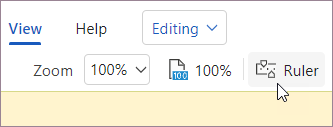Joonlaua kuvamine

-
Avage Vaade ja valige Joonlaud.
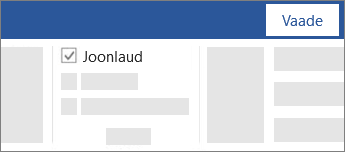
-
Vertikaalse joonlaua kuvamine
-
Valige Fail > Suvandid > Täpsemalt.
-
Valige jaotises Kuvamine käsk Kuva vertikaaljoonlaud küljendivaates.
-
Kuva joonlauad
-
Avage Vaade ja valige Joonlaud.
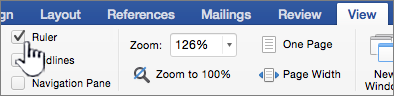
-
Kui vertikaaljoonlauda ei kuvata, veenduge, et olete küljendivaates . Kui seda ikka ei kuvata, peate võib-olla joonlaua sisse lülitama.
-
Avage Word >Preferences > View (Loome- ja õigekeelsusriistad).
-
Seejärel valige dialoogiboksis Vaade väli Vertikaalne joonlaud .
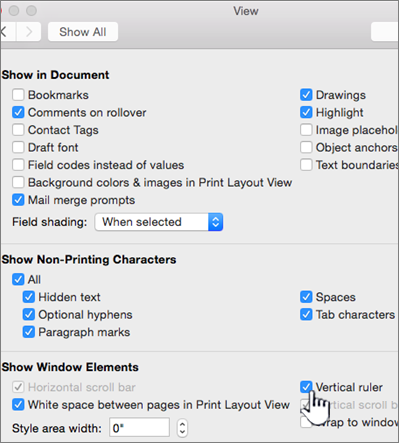
-
Mõõtühiku muutmine
Saate muuta joonlaudadel kuvatavat mõõtühikut. Selleks tehke järgmist.
-
Avage Word >Eelistused > Üldine (jaotises Autorlus- ja õigekeelsusriistad).
-
Valige väljal Kuva mõõtühikud soovitud mõõtühik.
-
Avage Vaade ja valige Joonlaud.